Cum de a salva semnele de carte în Mozilla Firefox
Pentru a afișa bara de instrumente Mozilla Firefox marcaje necesitatea de a faceți clic dreapta pe un spațiu gol de pe bara de tab-
În meniul contextual trebuie să faceți clic pe bara de marcaje și bara de marcaje afișate odată
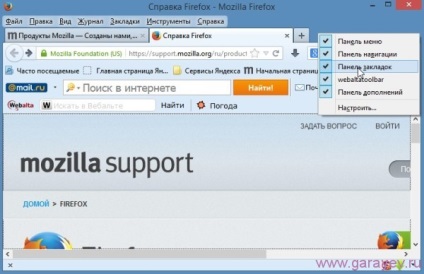
În Mozilla Firefox pentru a salva marca pagina și afișa în panoul de marcaje, apăsați meniul „Marcaje“, situat în
În meniul contextual trebuie să apăsați pentru a adăuga o pagină
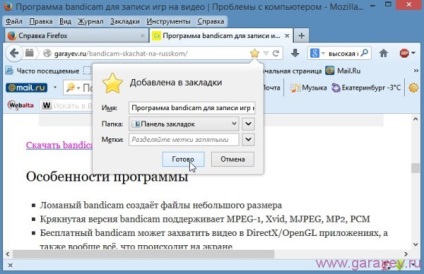
Veți vedea o fereastră mică în care doriți în „Folder“, selectați „bară de file“ și faceți clic pe „Finish“
Unde sunt marcajele Mozilla Firefox
marcajele Mozilla Firefox sunt stocate în directorul de profil, și îl puteți găsi pe drum
Local Disk (C) - Lista de membri - Nume utilizator - AppData - locale - Mozilla Firefox - - Profile - umdomtyd.default dosarul pe care doriți să copiați întregul
Pentru a restaura marcajele vechi pentru Mozilla Firefox într-un alt computer umdomtyd.default trebuie să înlocuiască dosarul în folderul copiat mai devreme, și toate setările anterioare și filele sunt afisate
marcaje vizuale pentru Mozilla Firefox
Pentru a seta marcajele vizuale Mozilla Firefox de la Yandex trebuie să apăsați butonul de meniu din „Tools“
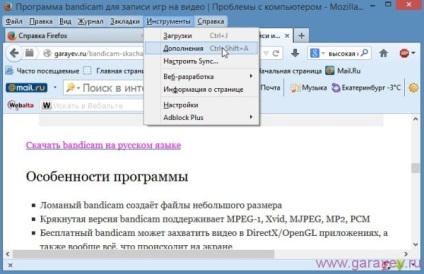
În meniul contextual trebuie să faceți clic pe „Suplimente“
În fereastra care apare, introduceți în câmpul de căutare „marcaje vizuale“ și apăsați Enter
Va toate marcajele vizuale pentru Mozilla Firefox
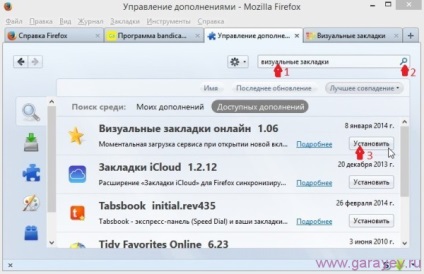
Selectați marcajul vizual dorit și faceți clic pe „Install“ pentru a descărca și includeți-l
Când deschideți o fereastră nouă va apărea întotdeauna Yandex marcaje vizuale pentru Mozilla Firefox